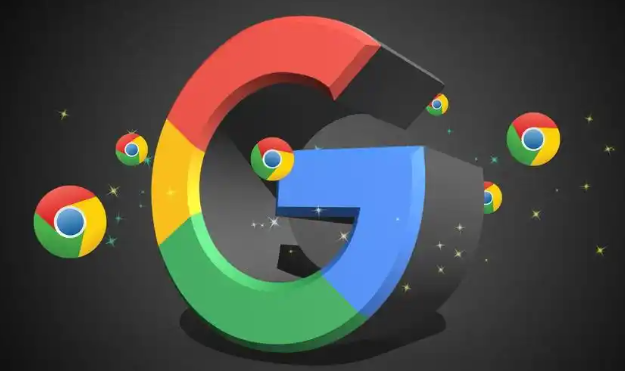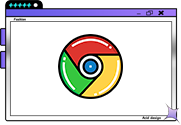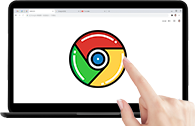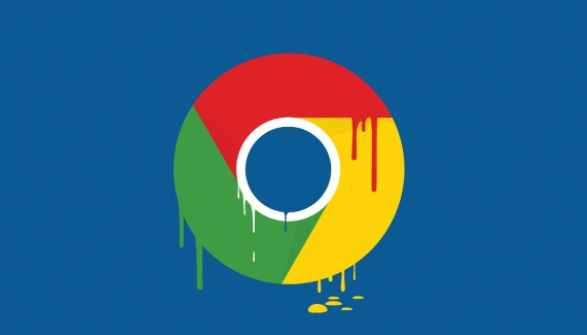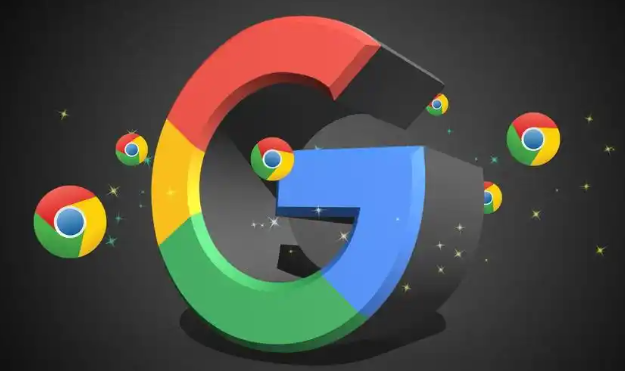
以下是通过Google浏览器解决
扩展程序冲突的方法:
一、排查冲突插件
1. 进入
扩展程序管理页面:打开谷歌浏览器,点击右上角的三个点图标,选择“更多工具”-“扩展程序”,进入扩展程序管理页面。
2. 逐一禁用插件测试:在扩展程序管理页面中,逐一禁用已安装的插件,每次禁用一个后,观察浏览器是否恢复正常运行。如果禁用某个插件后问题得到解决,那么可以初步确定是该插件引起的冲突。
3. 使用
无痕模式排查:打开谷歌浏览器的无痕模式,该模式默认禁用所有扩展程序。如果在无痕模式下问题消失,则更有可能是某个扩展导致的冲突。
二、更新插件和浏览器
1. 更新浏览器:确保你使用的是Chrome的最新版本,因为新版本通常会修复旧版本中的兼容性问题。
2. 检查并更新插件:在扩展程序管理页面,查看每个插件是否有可用的更新。如果有,点击其右侧的“更新”按钮进行更新操作,因为开发者可能会发布修复冲突的新版本。
三、调整插件设置和顺序
1. 调整插件顺序:在扩展程序管理页面中,尝试调整插件的顺序。某些插件可能需要在其他插件之前或之后加载才能正常工作,调整顺序可能会解决冲突问题。
2. 关闭
开发者模式(如有需要):如果提示“请停用以开发者模式运行的扩展程序”,可进入“设置”菜单,选择“扩展程序”,找到相关插件并关闭开发者模式。
四、其他注意事项
1. 选择正规插件:在安装新的扩展时,尽量选择来自官方渠道或信誉良好的开发者提供的扩展,以减少潜在的冲突风险。
2. 添加白名单(特殊情况):如果需要使用特定的扩展程序,但又遇到冲突问题,可以尝试将扩展程序的ID添加到白名单中。不过此方法需谨慎使用,确保添加的插件是安全可靠的。